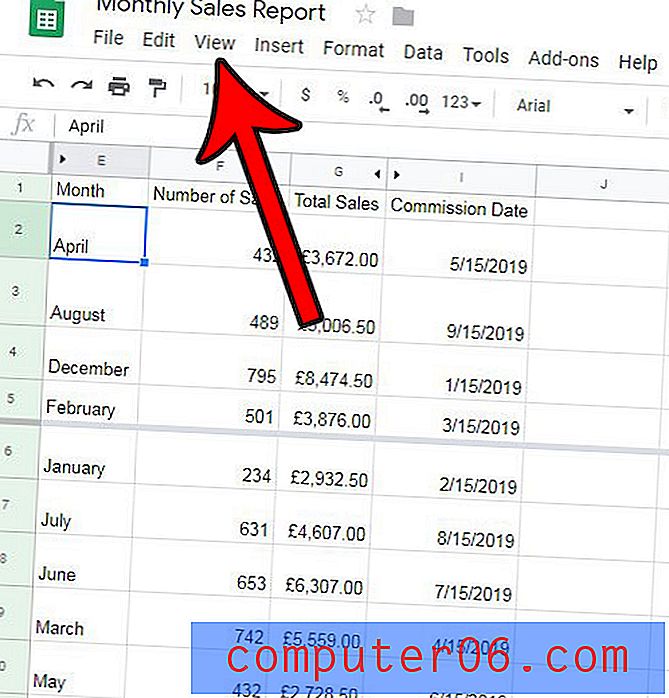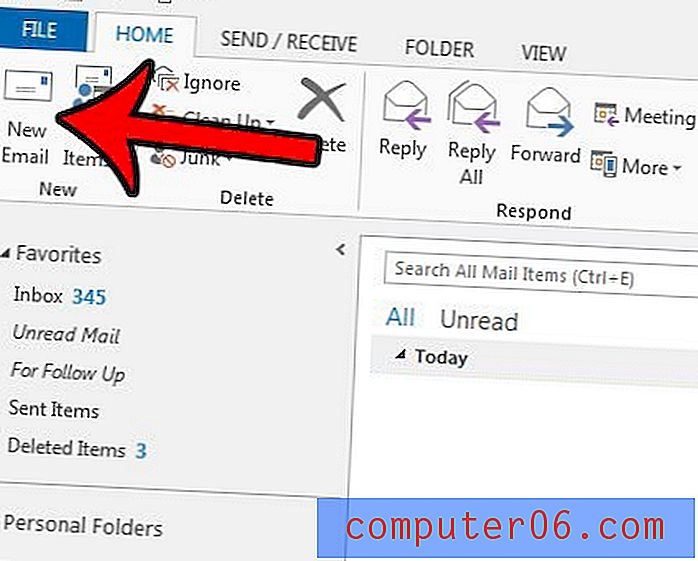Hoe PUB naar PDF te converteren in Microsoft Publisher 2013
Leren hoe .pub naar .pdf te converteren is belangrijk als je vaak bestanden hebt gemaakt in Microsoft Publisher die je moet delen met andere mensen die het programma niet hebben, en dat bestandstype niet kunnen openen. Hoewel u online conversietools zoals Zamzar kunt gebruiken om de conversie voor u uit te voeren, is het ook mogelijk om Microsoft Publisher 2013 zelf te gebruiken om een pub-bestand naar pdf te converteren.
Door te leren hoe u een Publisher-bestand naar PDF kunt converteren, kunt u een bestand maken dat gemakkelijker door anderen kan worden geopend, consistent blijft op alle apparaten en in de meeste gevallen ook een aanzienlijk kleinere bestandsgrootte heeft.
Hoe Publisher naar PDF te converteren met Publisher 2013
De stappen in dit artikel zijn uitgevoerd met Microsoft Publisher 2013. In deze handleiding wordt ervan uitgegaan dat je al een bestand in .pub-indeling hebt en dat je een kopie van dat document wilt maken dat een pdf is. Na de conversie heb je twee exemplaren van het bestand. Het originele .pub-bestand, evenals het nieuwe .pdf-bestand. Als u deze conversie uitvoert, wordt het oorspronkelijke bestand niet verwijderd of overschreven.
Stap 1: Zoek het .pub-bestand op uw computer en dubbelklik erop om het bestand in Publisher 2013 te openen. U kunt ook eerst Publisher 2013 openen en vervolgens naar het .pub-bestand bladeren om het te openen.

Stap 2: klik op het tabblad Bestand in de linkerbovenhoek van het venster.
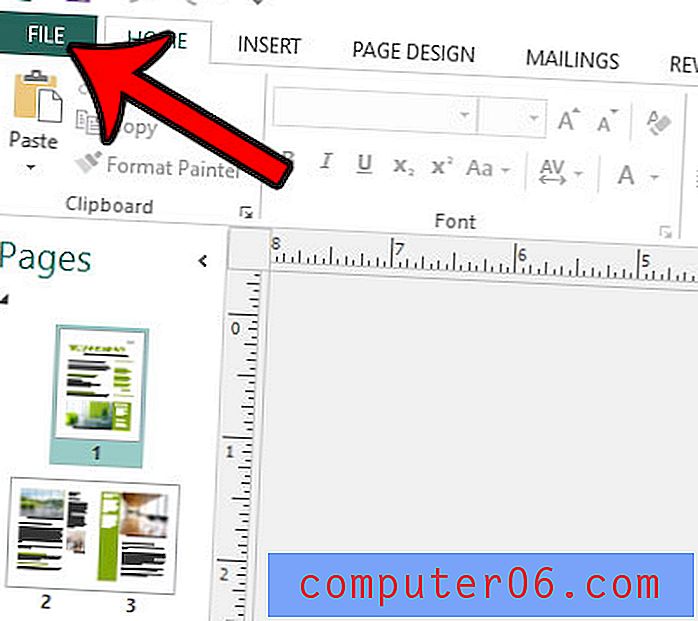
Stap 3: klik op de optie Opslaan als in de linkerkolom van het venster.
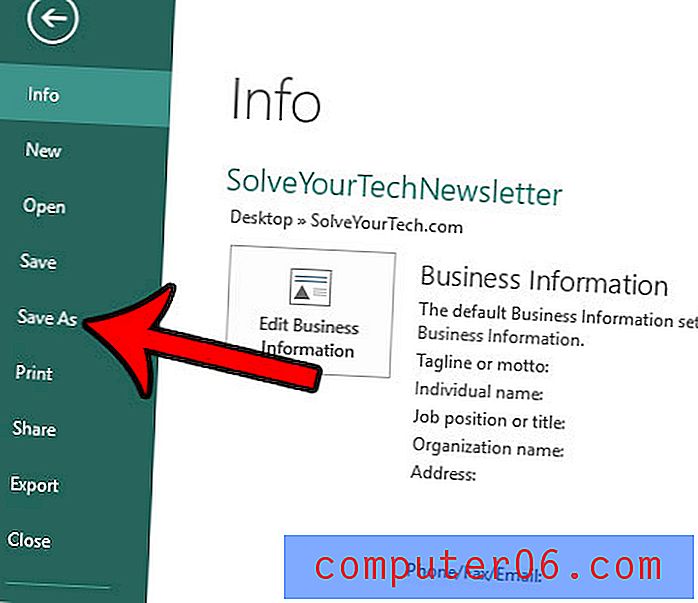
Stap 4: Selecteer de locatie waar u de pdf-versie van het bestand wilt opslaan.
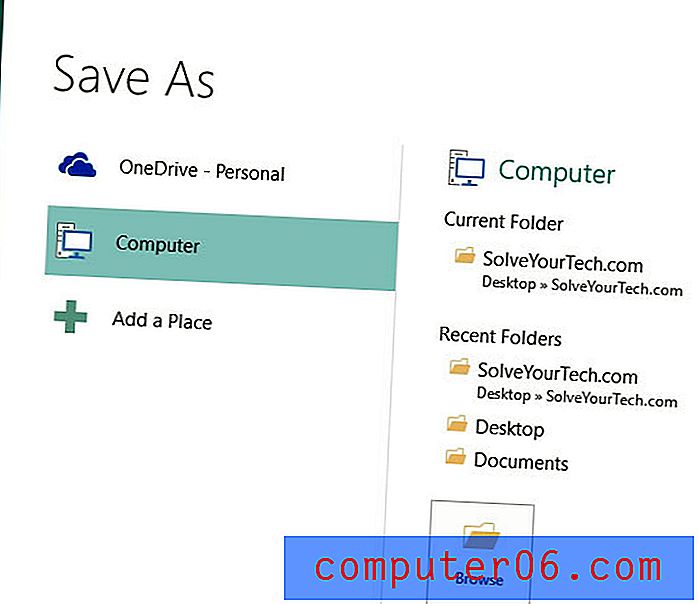
Stap 5: klik op het vervolgkeuzemenu Opslaan als type en klik vervolgens op de optie PDF .
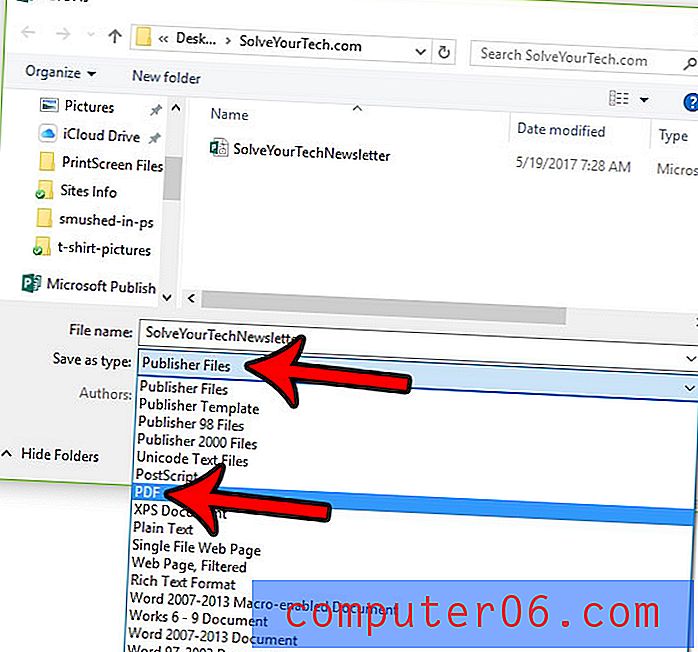
Stap 6: Klik op de knop Opties als u een van de PDF-instellingen wilt wijzigen. Klik anders op de knop OK om de conversie van .pub naar .pdf te voltooien.
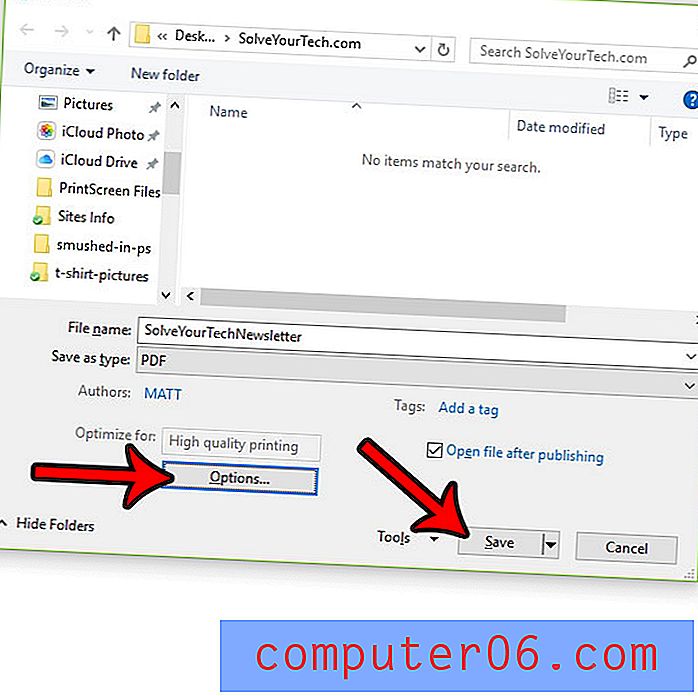
Voegt Microsoft Publisher 2013 koppeltekens toe in de tekstvakken die u in uw publicatie invoegt? Leer hoe u deze koppeltekens verwijdert als u liever wilt dat deze uitgever deze automatische woordafbreking niet uitvoert.